Dieser wikiHow zeigt Ihnen, wie Sie Textnachrichten auf einem Android-Telefon oder Tablet verstecken können. Sie können dies tun, indem Sie Nachrichten in der Nachrichten-App archivieren oder indem Sie eine App mit einer kennwortgeschützten Postfachfunktion wie GO SMS Pro installieren.
Methode eins von zwei:
Android-Nachrichten archivieren
-
 1 Öffne die Nachrichten App auf deinem Android. Wenn Sie noch keine Android-Nachrichten installiert haben, können Sie diese kostenlos aus dem Play Store herunterladen. Mit Nachrichten können Sie Konversationen archivieren, sodass Sie sie vor dem Startbildschirm ausblenden können, ohne sie dauerhaft löschen zu müssen.
1 Öffne die Nachrichten App auf deinem Android. Wenn Sie noch keine Android-Nachrichten installiert haben, können Sie diese kostenlos aus dem Play Store herunterladen. Mit Nachrichten können Sie Konversationen archivieren, sodass Sie sie vor dem Startbildschirm ausblenden können, ohne sie dauerhaft löschen zu müssen. -
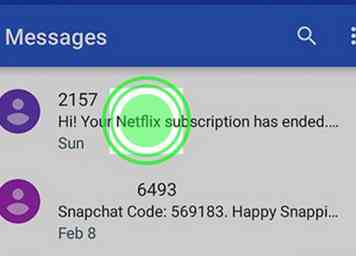 2 Tippen und halten Sie die Konversation, die Sie ausblenden möchten. Eine Liste mit Symbolen wird oben auf dem Bildschirm angezeigt.[1]
2 Tippen und halten Sie die Konversation, die Sie ausblenden möchten. Eine Liste mit Symbolen wird oben auf dem Bildschirm angezeigt.[1] -
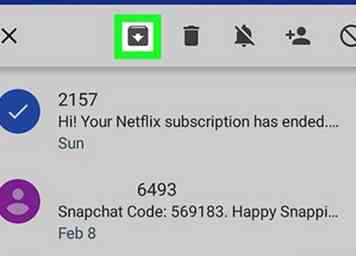 3 Tippen Sie auf den Ordner mit einem nach unten weisenden Pfeil. Es ist das erste Symbol in der Icon-Reihe. Die ausgewählte Konversation wird jetzt in das Archiv verschoben.
3 Tippen Sie auf den Ordner mit einem nach unten weisenden Pfeil. Es ist das erste Symbol in der Icon-Reihe. Die ausgewählte Konversation wird jetzt in das Archiv verschoben. - Um archivierte Nachrichten anzuzeigen, tippen Sie auf ⁝ in der oberen rechten Ecke des Bildschirms, wählen Sie dann Archiviert.
- Um eine archivierte Konversation zurück auf den Startbildschirm Nachrichten zu verschieben, tippen Sie auf die Nachricht in der Liste und halten Sie sie gedrückt. Tippen Sie dann auf den Ordner mit einem nach oben weisenden Pfeil.
Methode zwei von zwei:
Passwortschutz-Nachrichten mit GO SMS Pro
-
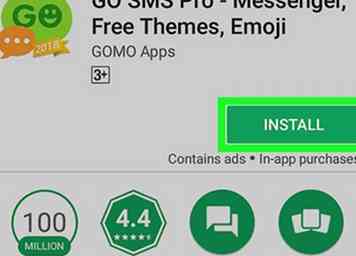 1 Installieren Sie GO SMS Pro auf Ihrem Android. Sie können es kostenlos im Play Store erhalten.
1 Installieren Sie GO SMS Pro auf Ihrem Android. Sie können es kostenlos im Play Store erhalten. -
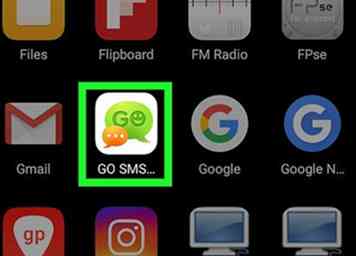 2 Öffnen Sie GO SMS Pro. Es ist das Symbol mit grünen und orange überlappenden Chat-Blasen im Inneren. Sie finden es normalerweise in der App-Schublade oder auf dem Startbildschirm.
2 Öffnen Sie GO SMS Pro. Es ist das Symbol mit grünen und orange überlappenden Chat-Blasen im Inneren. Sie finden es normalerweise in der App-Schublade oder auf dem Startbildschirm. -
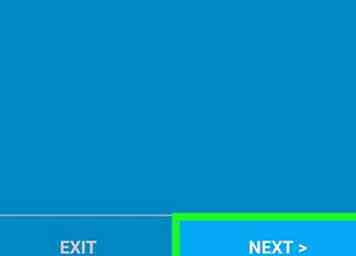 3 Befolgen Sie die Anweisungen auf dem Bildschirm, um Ihrem Android-Gerät die GO SMS-Berechtigung zu erteilen. Sobald Sie fertig sind, werden Sie in den Posteingang weitergeleitet, wo Sie Ihre Nachrichten finden.
3 Befolgen Sie die Anweisungen auf dem Bildschirm, um Ihrem Android-Gerät die GO SMS-Berechtigung zu erteilen. Sobald Sie fertig sind, werden Sie in den Posteingang weitergeleitet, wo Sie Ihre Nachrichten finden. - Wenn Sie GO SMS bereits für das Messaging verwendet haben, fahren Sie einfach mit dem nächsten Schritt fort.
-
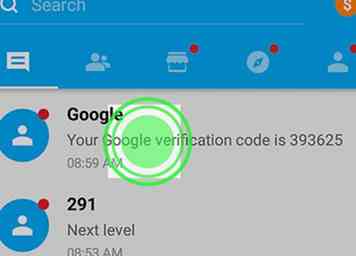 4 Tippen Sie auf die Nachricht, die Sie ausblenden möchten, und halten Sie sie gedrückt. Ein Menü wird am unteren Bildschirmrand angezeigt.
4 Tippen Sie auf die Nachricht, die Sie ausblenden möchten, und halten Sie sie gedrückt. Ein Menü wird am unteren Bildschirmrand angezeigt. -
 5 Zapfhahn ⁝ Mehr. Es ist in der unteren rechten Ecke des Bildschirms.
5 Zapfhahn ⁝ Mehr. Es ist in der unteren rechten Ecke des Bildschirms. -
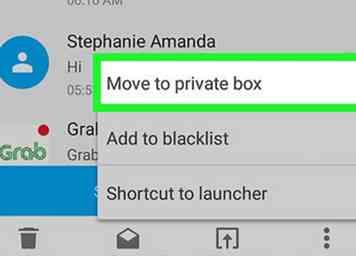 6 Zapfhahn In die private Box wechseln. Wenn Sie diese Funktion zum ersten Mal verwenden, sehen Sie ein Tipp-Fenster, das Sie durch den Einrichtungsvorgang führt.
6 Zapfhahn In die private Box wechseln. Wenn Sie diese Funktion zum ersten Mal verwenden, sehen Sie ein Tipp-Fenster, das Sie durch den Einrichtungsvorgang führt. -
 7 Zapfhahn INITIALISIEREN.
7 Zapfhahn INITIALISIEREN. -
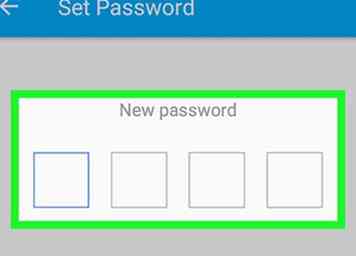 8 Geben Sie ein 4-stelliges Passwort ein und bestätigen Sie es. Sie müssen dieses Passwort verwenden, um auf Ihre privaten Nachrichten zuzugreifen. Sobald das Kennwort akzeptiert wurde, können Sie Nachrichten in den privaten Ordner verschieben.
8 Geben Sie ein 4-stelliges Passwort ein und bestätigen Sie es. Sie müssen dieses Passwort verwenden, um auf Ihre privaten Nachrichten zuzugreifen. Sobald das Kennwort akzeptiert wurde, können Sie Nachrichten in den privaten Ordner verschieben. -
 9 Tippen Sie auf die Schaltfläche Zurück. Dies bringt Sie zurück zu Ihrer Nachrichtenliste.
9 Tippen Sie auf die Schaltfläche Zurück. Dies bringt Sie zurück zu Ihrer Nachrichtenliste. -
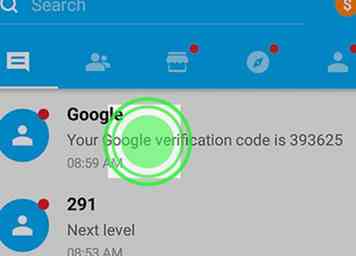 10 Tippen Sie auf die Nachricht, die Sie ausblenden möchten, und halten Sie sie gedrückt. Auch hier erscheint eine Liste von Symbolen am unteren Bildschirmrand.
10 Tippen Sie auf die Nachricht, die Sie ausblenden möchten, und halten Sie sie gedrückt. Auch hier erscheint eine Liste von Symbolen am unteren Bildschirmrand. -
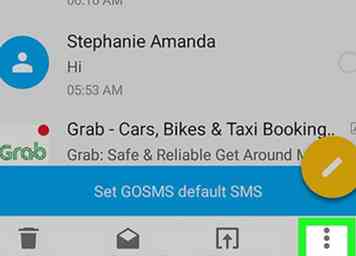 11 Zapfhahn ⁝ Mehr.
11 Zapfhahn ⁝ Mehr. -
 12 Zapfhahn In die private Box wechseln. Eine Bestätigungsmeldung wird angezeigt.
12 Zapfhahn In die private Box wechseln. Eine Bestätigungsmeldung wird angezeigt. -
 13 Zapfhahn BESTÄTIGEN. Die Nachricht ist jetzt im privaten Ordner verborgen.
13 Zapfhahn BESTÄTIGEN. Die Nachricht ist jetzt im privaten Ordner verborgen.
Facebook
Twitter
Google+
 Minotauromaquia
Minotauromaquia
 1 Öffne die Nachrichten App auf deinem Android. Wenn Sie noch keine Android-Nachrichten installiert haben, können Sie diese kostenlos aus dem Play Store herunterladen. Mit Nachrichten können Sie Konversationen archivieren, sodass Sie sie vor dem Startbildschirm ausblenden können, ohne sie dauerhaft löschen zu müssen.
1 Öffne die Nachrichten App auf deinem Android. Wenn Sie noch keine Android-Nachrichten installiert haben, können Sie diese kostenlos aus dem Play Store herunterladen. Mit Nachrichten können Sie Konversationen archivieren, sodass Sie sie vor dem Startbildschirm ausblenden können, ohne sie dauerhaft löschen zu müssen. 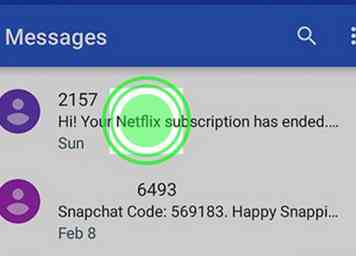 2 Tippen und halten Sie die Konversation, die Sie ausblenden möchten. Eine Liste mit Symbolen wird oben auf dem Bildschirm angezeigt.[1]
2 Tippen und halten Sie die Konversation, die Sie ausblenden möchten. Eine Liste mit Symbolen wird oben auf dem Bildschirm angezeigt.[1] 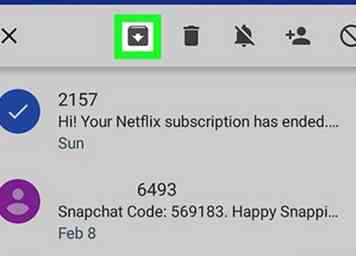 3 Tippen Sie auf den Ordner mit einem nach unten weisenden Pfeil. Es ist das erste Symbol in der Icon-Reihe. Die ausgewählte Konversation wird jetzt in das Archiv verschoben.
3 Tippen Sie auf den Ordner mit einem nach unten weisenden Pfeil. Es ist das erste Symbol in der Icon-Reihe. Die ausgewählte Konversation wird jetzt in das Archiv verschoben. 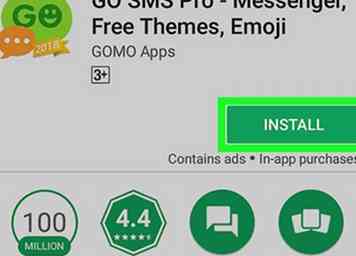 1 Installieren Sie GO SMS Pro auf Ihrem Android. Sie können es kostenlos im Play Store erhalten.
1 Installieren Sie GO SMS Pro auf Ihrem Android. Sie können es kostenlos im Play Store erhalten. 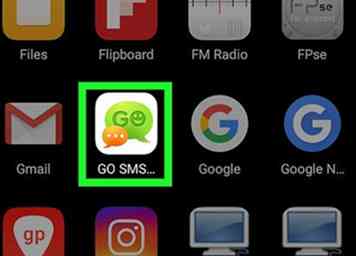 2 Öffnen Sie GO SMS Pro. Es ist das Symbol mit grünen und orange überlappenden Chat-Blasen im Inneren. Sie finden es normalerweise in der App-Schublade oder auf dem Startbildschirm.
2 Öffnen Sie GO SMS Pro. Es ist das Symbol mit grünen und orange überlappenden Chat-Blasen im Inneren. Sie finden es normalerweise in der App-Schublade oder auf dem Startbildschirm. 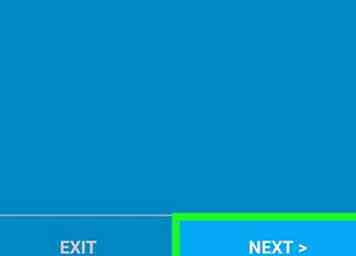 3 Befolgen Sie die Anweisungen auf dem Bildschirm, um Ihrem Android-Gerät die GO SMS-Berechtigung zu erteilen. Sobald Sie fertig sind, werden Sie in den Posteingang weitergeleitet, wo Sie Ihre Nachrichten finden.
3 Befolgen Sie die Anweisungen auf dem Bildschirm, um Ihrem Android-Gerät die GO SMS-Berechtigung zu erteilen. Sobald Sie fertig sind, werden Sie in den Posteingang weitergeleitet, wo Sie Ihre Nachrichten finden. 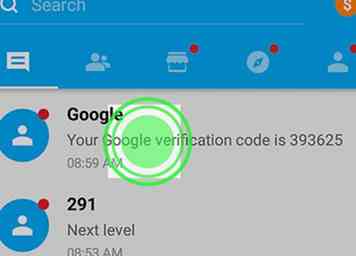 4 Tippen Sie auf die Nachricht, die Sie ausblenden möchten, und halten Sie sie gedrückt. Ein Menü wird am unteren Bildschirmrand angezeigt.
4 Tippen Sie auf die Nachricht, die Sie ausblenden möchten, und halten Sie sie gedrückt. Ein Menü wird am unteren Bildschirmrand angezeigt.  5 Zapfhahn
5 Zapfhahn 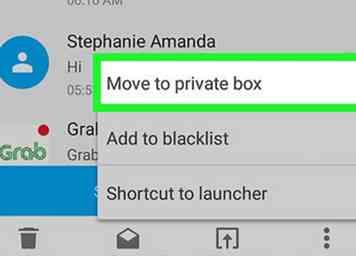 6 Zapfhahn
6 Zapfhahn  7 Zapfhahn
7 Zapfhahn 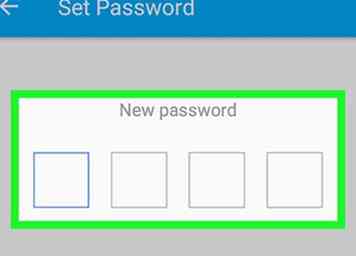 8 Geben Sie ein 4-stelliges Passwort ein und bestätigen Sie es. Sie müssen dieses Passwort verwenden, um auf Ihre privaten Nachrichten zuzugreifen. Sobald das Kennwort akzeptiert wurde, können Sie Nachrichten in den privaten Ordner verschieben.
8 Geben Sie ein 4-stelliges Passwort ein und bestätigen Sie es. Sie müssen dieses Passwort verwenden, um auf Ihre privaten Nachrichten zuzugreifen. Sobald das Kennwort akzeptiert wurde, können Sie Nachrichten in den privaten Ordner verschieben.  9 Tippen Sie auf die Schaltfläche Zurück. Dies bringt Sie zurück zu Ihrer Nachrichtenliste.
9 Tippen Sie auf die Schaltfläche Zurück. Dies bringt Sie zurück zu Ihrer Nachrichtenliste. 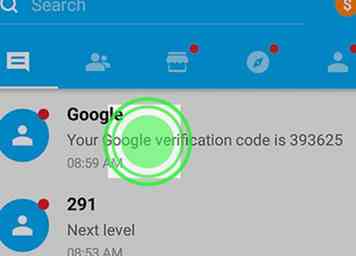 10 Tippen Sie auf die Nachricht, die Sie ausblenden möchten, und halten Sie sie gedrückt. Auch hier erscheint eine Liste von Symbolen am unteren Bildschirmrand.
10 Tippen Sie auf die Nachricht, die Sie ausblenden möchten, und halten Sie sie gedrückt. Auch hier erscheint eine Liste von Symbolen am unteren Bildschirmrand. 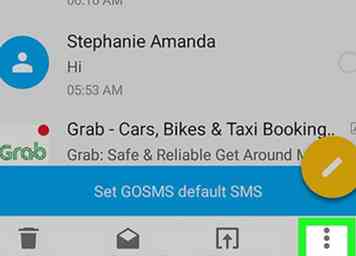 11 Zapfhahn
11 Zapfhahn  12 Zapfhahn
12 Zapfhahn  13 Zapfhahn
13 Zapfhahn